DCP-J125
Perguntas frequentes e Solução de problemas |
Por que os cartuchos de tinta colorida ficam sem tinta apesar de eu nunca ou raramente imprimir em cores?
-
Um fator que afetará seu consumo de tinta colorida é o ciclo de limpeza do aparelho. O aparelho é projetado para descarregar e limpar automaticamente TODOS os bicos de jato de tinta em uma agenda programada. Uma limpeza periódica ou "descarga" de todos os cartuchos de tinta ocorre a cada dois dias aproximadamente. Durante o processo de limpeza, o aparelho drena uma pequena quantidade de tinta para remover bolhas de ar do cartucho e para remover poeira e tinta seca dos bicos e canais da tinta. Isso não apenas garante a melhor qualidade de impressão, mas também garante a vida da cabeça de impressão. Em razão da tecnologia de jato de tinta, este processo é comum a todos os aparelhos de jato de tinta.
- Outro fator que pode estar afetando seu consumo de tinta colorida é a quantidade de impressões a partir de um computador, mesmo se os trabalhos de impressão forem apenas em preto. Em razão de este aparelho oferecer impressão totalmente colorida, a configuração padrão no driver de impressão é COR. Isso significa que o aparelho irá misturar automaticamente TODAS as cores para produzir a cor selecionada, mesmo o preto.
Se você quiser imprimir a partir de um computador usando apenas a tinta preta, precisa alterar as preferências de impressão para ESCALA DE CINZA e também selecionar "Papel comum" em Tipo de mídia.
Se você selecionar outro Tipo de mídia diferente de "Papel comum", as tintas coloridas serão usadas. Em detalhes, consulte as Perguntas frequentes relacionadas que estão localizadas no final desta página:
"Ao selecionar impressão em escala de cinza no driver da impressora, isso usa apenas a tinta preta ou todos os cartuchos de tinta para produzir a imagem em escala de cinza?"
Para alterar as preferências de impressão para ESCALA DE CINZA e selecionar "Papel comum" no Tipo de mídia, consulte abaixo:
Para usuários do Windows:
- Usuários do Windows 2000:
Clique em Iniciar, Configurações, Impressoras.
Usuários do Windows XP:
Clique em Iniciar, Impressoras e Aparelhos de Fax.
Usuários do Windows Vista:
Clique em Iniciar, Painel de Controle, Hardware e Sons, Impressoras
Usuários do Windows 7:
Clique em Iniciar, Dispositivos e Impressoras.
- Clique com o botão direito do mouse no ícone da impressora e selecione Preferências de impressão... , e depois abra a guia Avançado.
- Selecione Escala de cinza na seção Cor/Escala de cinza..
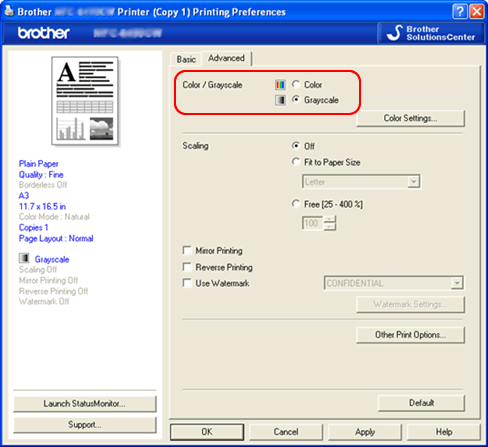
(O layout da tela varia por modelo e S/O)
- Abra a guia Básico e selecione Papel comum na seção Tipo de mídia.
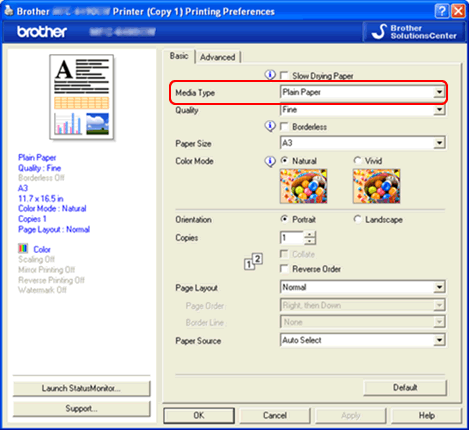
(O layout da tela varia por modelo e S/O)
Para usuários do Macintosh:
-
A partir do software aplicativo, clique no menu Arquivo e selecione Imprimir.
-
Clique no menu suspenso que exibe Cópias e Páginas e selecione Ajustes de Impressão.
-
Abra a guia Avançado e selecione Tons de Cinza na seção Cor/Tons de Cinza.
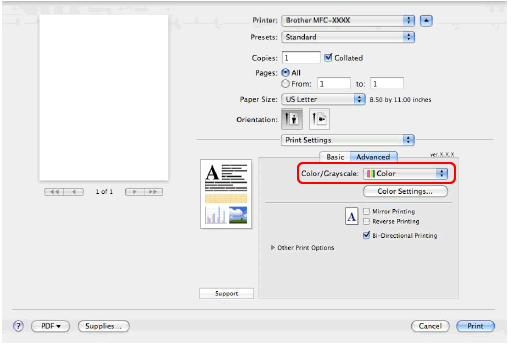
-
Abra a guia Básico e selecione Papel comum na seção Tipo de Mídia.
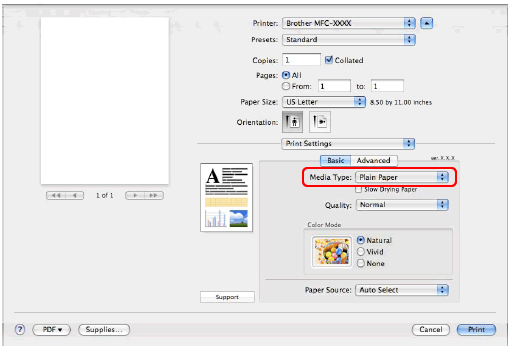
Se você precisar de assistência adicional, entre em contato com o atendimento ao cliente da Brother:
Comentários sobre o conteúdo
Para ajudar-nos a melhorar nosso suporte, forneça seus comentários abaixo.
